- 待機室って何?
- どうやって使うの?
『待機室』とは、参加者の入室を一旦保留する機能です。
ホストの許可が必要となるため、仮にIDやパスコードが流出しても、待機室で足止めすることができます。
今回は、『待機室』の使い方と、メリット・デメリットについて解説します。
- 参加者は、まず『待機室』に入る
- 『許可する』で正式に参加を許可する
- 『削除』すると強制退出
- 一括でメッセージを送れる
- 不審者の入室を防げる
- 参加者が多いと許可する作業が面倒
- 名前で判断できないときはメッセージで確認
もくじ
『待機室』の使い方
有効にする/無効にする
ミーティングの設定画面で、待機室にチェックを入れると有効になります。
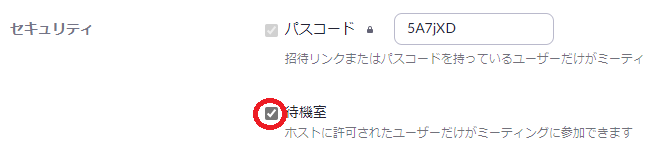
参加者アクセス時の表示
参加者がミーティングにアクセスすると、画面上に表示が出ます。
▼Zoomの画面を開いているとき▼

▼他の画面を開いているとき▼
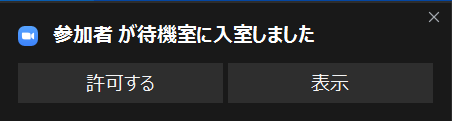
待機中の参加者には、『まもなく参加を許可します』という表示が出ます。

許可する
待機室に参加者の名前が表示され、『許可する』と参加者として入室します。
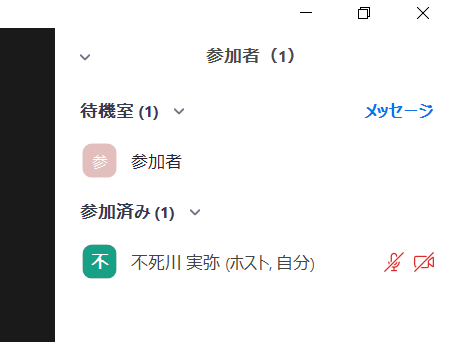
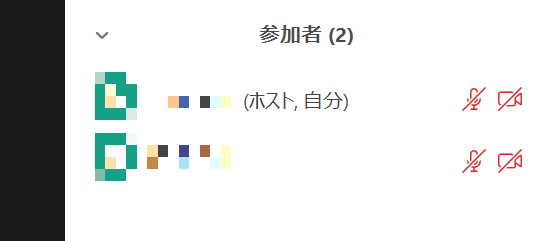
削除
『削除』すると、その参加者は同じミーティングに再参加できなくなります。

参加者には、『あなたを削除しました』と表示されます。
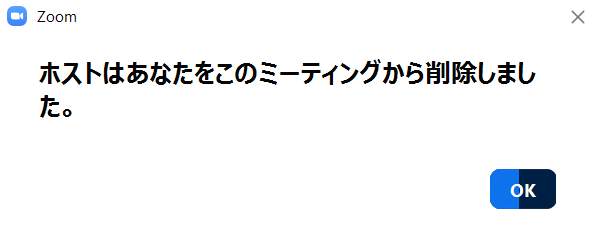
もう一度アクセスしても、『ホストがあなたを除外しました』と表示され、再参加できません。
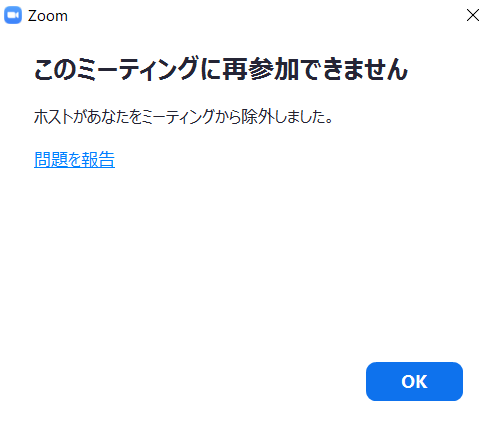
メッセージを送る
待機室にいるメンバーに対して、チャットで『メッセージ』を送ることができます。
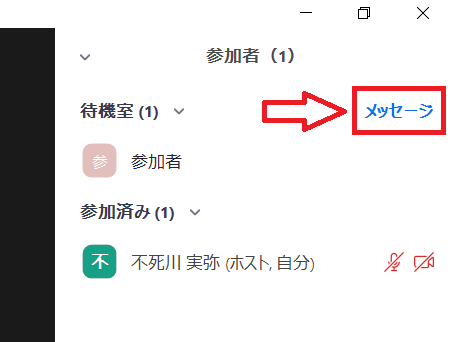
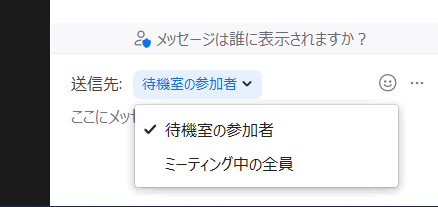

一括指定のみで、個別には送れません。
入力してEnter。
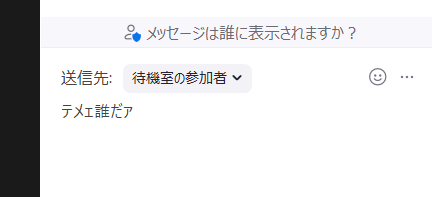
待機室のメリット
メリットは、不審者の侵入防止。
仮にアクセスされたとしても、入室の手前で防ぐことができます。

インターホンで確認して、知人だったら鍵を開ける感じ。
また、『許可を求めています』という表示が出るだけでも、ある程度の抑止力になります。『防犯カメラ録画中』と似たような効果ですね。
待機室のデメリット
参加者が多いと手間が掛かる
たとえば参加者が100人いると、許可する作業に手間が掛かります。
何人までならというのはありませんが、参加者が多くなりそうな時は、使わないという選択肢も視野に。
名前で判断できないことがある
知らない名前が待機室に表示されたときに、許可して良いものかどうか悩みます。
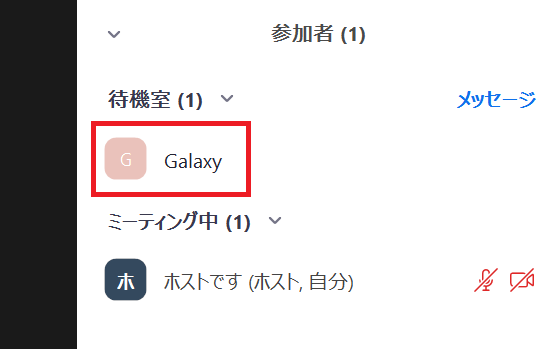
知っている人かもしれない、でも見知らぬ悪人かもしれない。
あらかじめ「自分の名前で参加して」と案内しておけばいいかもしれませんが、やり方が分からなかったり、端末名などが表示されてしまうケースもよくあります。
一旦許可してから本人確認するのもありですが、念のため、メッセージを送って確認した方が良いと思います。
セキュリティに問題あり?
2020年4月頃、待機室機能において、セキュリティの脆弱性を指摘されていたことがあります。
今は改善されていると思いますが、そういう話があったことだけ、お伝えしておきます。
まとめ
- 参加者が待機室に集められる
- 『許可する』で正式に参加を許可する
- 『削除』すると強制退出
- 一括でメッセージを送れる
- 参加者が多いと許可する作業が面倒
- 名前で判断できないときはメッセージで確認
セキュリティを高めるひとつの手段として、パスコードとセットで活用しましょう。

